
De nombreux jeux iPhone et iPad incluent des bannières publicitaires qui occupent une partie de votre écran. Appuyez accidentellement sur l'annonce, et vous serez extrait du jeu et redirigé vers une autre application, comme l'App Store ou Safari. Activez "l'accès guidé" d'iOS et vous n'aurez pas ce problème.
Cette astuce ne bloque pas réellement les publicités, elle garantit simplement que vous ne les toucherez pas accidentellement et que vous ne serez pas arraché au jeu auquel vous jouez. Bien sûr, certains jeux proposent une version payante du jeu ou un achat intégré pour se débarrasser des publicités, et si tel est le cas, c'est probablement une meilleure option. Mais certains jeux ne proposent même pas de versions sans publicité, c'est donc un bon plan B.
Comment activer l'accès guidé
EN RELATION: Comment verrouiller votre iPad ou iPhone pour les enfants
Cela repose sur la fonctionnalité d'accès guidé dans iOS d'Apple. Nous avons déjà abordé l'accès guidé comme moyen de verrouillez votre iPhone ou iPad pour les enfants . Cependant, l'accès guidé est une fonctionnalité très puissante avec d'autres utilisations. Il peut restreindre votre appareil iOS à une seule application et même désactiver l'accès à certaines zones de l'écran.
Pour activer l'accès guidé, ouvrez l'application Paramètres et accédez à Général> Accessibilité. Faites défiler vers le bas et appuyez sur «Accès guidé» sous Apprentissage.

Activez le curseur "Accès guidé" ici et vous verrez plusieurs options. Appuyez sur l'option «Paramètres du code d'accès».
De là, vous pouvez appuyer sur «Définir le code d'accès guidé» pour définir un code d'accès spécifiquement pour l'accès guidé. Vous pouvez utiliser le même code que vous utilisez pour déverrouiller votre iPhone ou iPad, si vous le souhaitez.
Si vous possédez un iPhone ou un iPad avec Capteur Touch ID , l'option «Touch ID» est ici encore plus pratique qu'un code PIN. Vous pouvez quitter le mode d'accès guidé sans avoir à saisir de code PIN. Il vous suffit de votre doigt.

Comment utiliser l'accès guidé
Pour utiliser l'accès guidé, ouvrez le jeu auquel vous voulez jouer. Appuyez rapidement trois fois de suite sur le bouton «Accueil» en bas de votre iPhone ou iPad et vous verrez l'écran «Accès guidé» apparaître. Tout ce que vous avez à faire est d'appuyer sur "Démarrer" dans le coin supérieur droit de votre écran.
Une fois que vous avez mis votre téléphone en mode d'accès guidé, il est verrouillé sur l'application spécifique que vous avez choisie. Les publicités qui vous font sortir de l'application ne fonctionnent tout simplement pas. Dans Disney's Où est mon eau? Gratuit , par exemple, appuyer sur la bannière publicitaire en bas de l'écran - qui vous amène généralement à l'App Store - ne fait rien du tout si vous avez activé l'accès guidé.
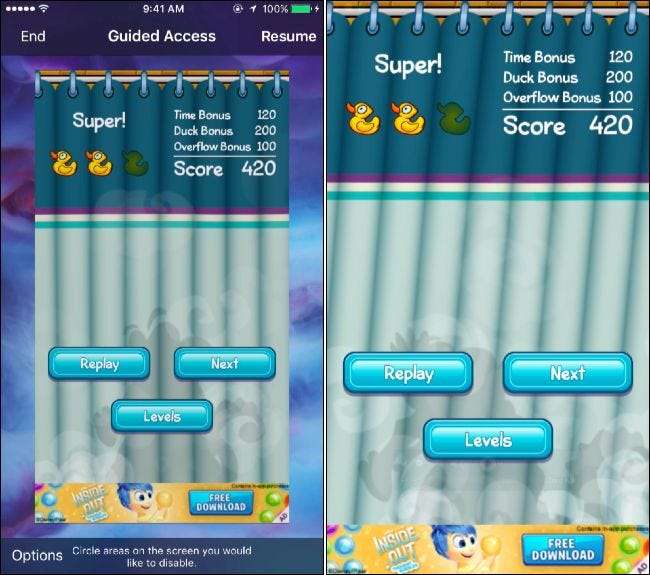
Certaines publicités fonctionnent différemment. Ils peuvent occuper une zone de l'écran et, lorsque vous appuyez dessus, ils peuvent ouvrir une fenêtre contextuelle dans l'application qui interrompt votre jeu et lit une vidéo ou affiche quelque chose d'autre que vous ne voulez pas voir.
L'accès guidé vous permet également de désactiver des régions de l'écran. Appuyez simplement trois fois sur le bouton «Accueil» pour afficher l'interface d'accès guidé. Sur cet écran, utilisez votre doigt pour dessiner un cercle autour de la zone de l'écran que vous souhaitez désactiver. Vous pouvez ensuite appuyer sur "Reprendre" pour reprendre l'utilisation de l'application. L'accès guidé se souviendra de ce paramètre, vous n'aurez donc pas à encercler à nouveau la zone de l'écran la prochaine fois que vous commencerez à jouer au jeu et à activer l'accès guidé.

Lorsque vous utilisez cette application, les zones désactivées de l'écran ne fonctionnent tout simplement pas. La zone de l'écran sera grisée, soulignant que vous ne pouvez pas appuyer dessus. Appuyez sur la bannière publicitaire autant que vous le souhaitez, et rien ne se passera. Cependant, si la bannière disparaît et que vous devez interagir avec cette zone de l'écran pour une raison quelconque, vous devrez la désactiver. Pour ce faire, ouvrez à nouveau l'accès guidé et appuyez sur le «x» à côté de la zone de l'écran que vous avez désactivée.
Pour quitter le mode d'accès guidé (vous devrez le faire lorsque vous souhaitez quitter votre application actuelle et en utiliser une autre), il vous suffit d'appuyer trois fois de suite sur le bouton «Accueil», puis de saisir votre code PIN ou d'appuyer sur le doigt capteur. Si l'écran d'accès guidé apparaît, appuyez sur l'option «Fin» dans le coin supérieur gauche de l'écran pour quitter l'accès guidé.
Vous pouvez ensuite utiliser à nouveau votre iPhone ou iPad normalement, en basculant entre les applications comme d'habitude. Pour réactiver l'accès guidé, appuyez trois fois sur le bouton «Accueil» dans une application.
Le mode d'accès guidé est plus utile qu'il n'y paraît. Enterré dans le menu Accessibilité et considéré par beaucoup comme une simple fonction de contrôle parental, il vous permet de faire des choses puissantes qui ne seraient normalement pas possibles dans iOS d'Apple.







